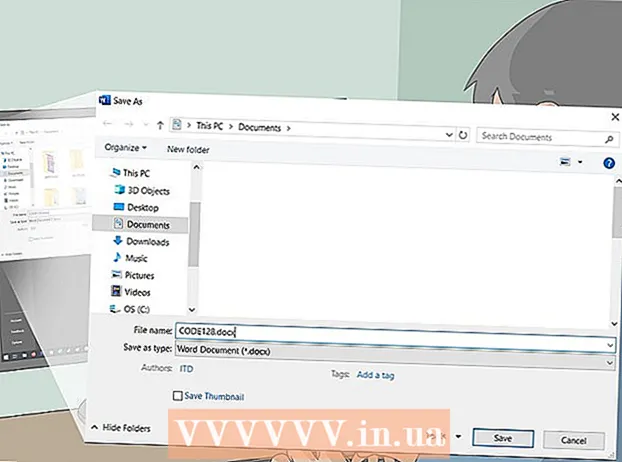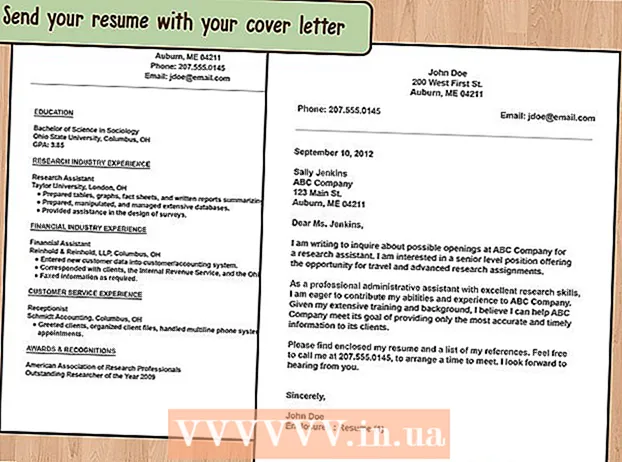Kirjoittaja:
Robert Simon
Luomispäivä:
24 Kesäkuu 2021
Päivityspäivä:
1 Heinäkuu 2024
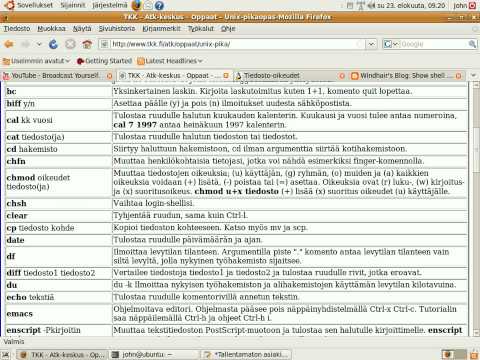
Sisältö
Tämä wikiHow opettaa sinulle, kuinka kopioida ja liittää tiedosto Linux-tietokoneelle. Voit kopioida ja liittää tiedostoja komentoriveillä, tai voit käyttää pikanäppäimiä tai hiiren oikeaa painiketta ja pikavalikkoa, jos käytät Linux-versiota käyttöliittymällä.
Astua
Tapa 1/2: Komentorivien käyttö
 Avaa pääte. Napsauta tai kaksoisnapsauta päätelaitteen kuvaketta. Yleensä tämä näyttää mustalta neliöltä, jossa on valkoinen "> _".
Avaa pääte. Napsauta tai kaksoisnapsauta päätelaitteen kuvaketta. Yleensä tämä näyttää mustalta neliöltä, jossa on valkoinen "> _". - Voit myös napsauttaa useimpia Linux-versioita Alt+Ctrl+T. Paina avataksesi päätelaitteen.
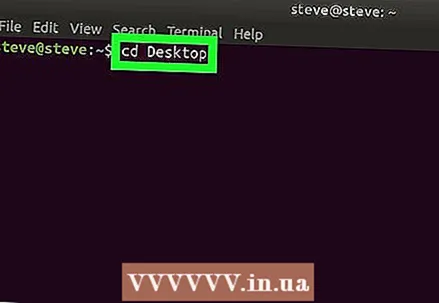 Siirry oikeaan hakemistoon. Napauta CD-polku missä "polku" on sen kansion osoite, joka sisältää kopioitavan tiedoston. Paina sitten ↵ Enter.
Siirry oikeaan hakemistoon. Napauta CD-polku missä "polku" on sen kansion osoite, joka sisältää kopioitavan tiedoston. Paina sitten ↵ Enter. - Voit esimerkiksi pyytää päätelaitetta etsimään tiedostoa Työpöytä-kansiosta napauttamalla cd-työpöytä terminaalissa.
- Varmista, että kansion nimi kirjoitetaan isolla, jos tarpeen.
- Jos saat virheen kirjoittamisen jälkeen kansion sijaintiin, kirjoita kansion koko osoite tähän (esimerkiksi / home / username / Desktop / kansion nimi) yksin kansion nimi.
 Kirjoita kopiotunniste. Tämä on cp välilyönnillä sen jälkeen.
Kirjoita kopiotunniste. Tämä on cp välilyönnillä sen jälkeen.  Kirjoita tiedoston nimi. Napauta jälkeen cp ja kopioitavan tiedoston nimessä ja laajennuksessa oleva tila ja sen jälkeen välilyönti.
Kirjoita tiedoston nimi. Napauta jälkeen cp ja kopioitavan tiedoston nimessä ja laajennuksessa oleva tila ja sen jälkeen välilyönti. - Esimerkiksi, jos haluat kopioida tiedoston nimeltä "hei", kirjoita cp hei terminaalissa.
- Jos tiedostonimellä on laajennus (esimerkiksi ". Desktop"), muista käyttää myös laajennusta, kun kirjoitat tiedostonimeä päätelaitteeseen.
 Kirjoita kansio, johon tiedosto on tarkoitus kopioida. Kirjoita sen kansion osoite, johon tiedosto on tarkoitus kopioida.
Kirjoita kansio, johon tiedosto on tarkoitus kopioida. Kirjoita sen kansion osoite, johon tiedosto on tarkoitus kopioida. - Jos esimerkiksi haluat kopioida "hei" -tiedoston "Hi" -kansioon, joka on Asiakirjat-kansiossa, napauta cp hei / koti / käyttäjätunnus / Asiakirjat / Hei sisään terminaaliin.
 Lehdistö ↵ Enter. Tämän tekeminen suorittaa komennon. Tiedosto liitetään määritettyyn kansioon.
Lehdistö ↵ Enter. Tämän tekeminen suorittaa komennon. Tiedosto liitetään määritettyyn kansioon.
Tapa 2/2: Käyttöliittymän käyttö
 Harkitse pikanäppäinten käyttöä. Kuten melkein kaikissa käyttöjärjestelmissä, joissa on käyttöliittymä, voit kopioida ja liittää tiedostoja Linuxin pikanäppäimillä:
Harkitse pikanäppäinten käyttöä. Kuten melkein kaikissa käyttöjärjestelmissä, joissa on käyttöliittymä, voit kopioida ja liittää tiedostoja Linuxin pikanäppäimillä: - Napsauta kopioitavaa tiedostoa valitaksesi sen tai valitse ne kaikki napsauttamalla ja vetämällä hiirtä useiden tiedostojen päälle.
- Lehdistö Ctrl+C. kopioida tiedostot.
- Siirry kansioon, johon haluat kopioida tiedostot.
- Lehdistö Ctrl+V. liittää tiedostot kansioon.
 Etsi kopioitava tiedosto. Siirry kopioitavan kansion sijaintiin.
Etsi kopioitava tiedosto. Siirry kopioitavan kansion sijaintiin. 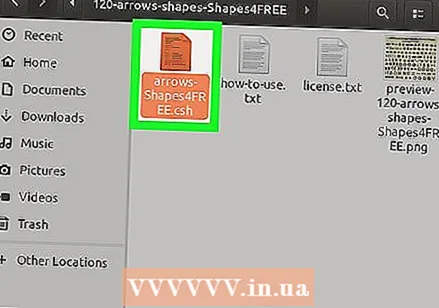 Valitse kansio. Napsauta kansiota tehdäksesi tämän.
Valitse kansio. Napsauta kansiota tehdäksesi tämän.  Napsauta hiiren kakkospainikkeella kansiota. Avattava valikko ilmestyy nyt.
Napsauta hiiren kakkospainikkeella kansiota. Avattava valikko ilmestyy nyt. - Joissakin Linux-versioissa on myös valikkorivi näytön yläosassa. Jos näin on, voit vain jatkaa muokata napsauttamalla hiiren kakkospainikkeella valittua tiedostoa.
 Klikkaa Kopioida. Tämä on avattavassa valikossa ja kopioit valitun tiedoston sen kanssa.
Klikkaa Kopioida. Tämä on avattavassa valikossa ja kopioit valitun tiedoston sen kanssa. - Joissakin Linux-versioissa napsautat Kopioida... tai Kopioi tiedosto.
 Siirry kansioon, johon tiedosto on tarkoitus kopioida. Etsi kansio, johon haluat liittää tiedoston.
Siirry kansioon, johon tiedosto on tarkoitus kopioida. Etsi kansio, johon haluat liittää tiedoston.  Napsauta hiiren kakkospainikkeella tyhjää tilaa. Avattava valikko ilmestyy nyt kansioon.
Napsauta hiiren kakkospainikkeella tyhjää tilaa. Avattava valikko ilmestyy nyt kansioon.  Klikkaa Tarttua. Tämä on avattavassa valikossa ja liität kopioidun tiedoston kansioon.
Klikkaa Tarttua. Tämä on avattavassa valikossa ja liität kopioidun tiedoston kansioon.
Vinkkejä
- Jos haluat siirtää tiedoston toiseen kansioon kopioinnin sijaan, kirjoita pl sijasta cp kun kirjoitat haluamasi tiedostonimen ja sijainnin (esimerkiksi mv hei Asiakirjat).
- Kautta Ctrl pitämällä tiedostoja alhaalla ja napsauttamalla, valitse kaikki tiedostot, joita napsautat. Napsauttamalla hiiren kakkospainikkeella yhtä valituista tiedostoista ja sitten Kopioida napsauttamalla kopioi kaikki valitut tiedostot.
Varoitukset
- Kaikilla Linux-versioilla ei ole käyttöliittymää. Jos voit käyttää komentorivejä vain Linux-versiossasi, sinun on kopioitava tiedostosi komennolla "cd".